解决excel下拉公式结果一样的方法技巧
我们有大量的数据,想通过公式进行计算,但是发现下拉之后,不会自动计算,今天教大家excel下拉公式结果一样的解决方法,不会的朋友快快来学习吧!
方法/步骤
1、首先我们打开我们电脑里面的excel2007的软件
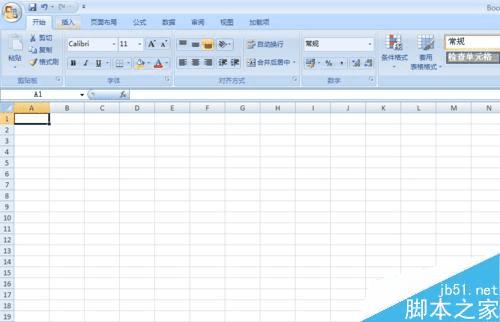
2、我们随便输入一点输入,进行公式计算
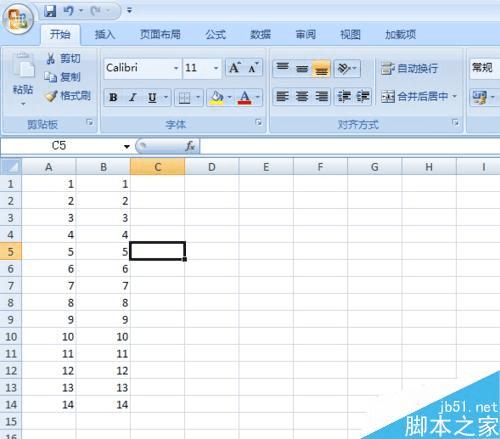
3、我们在上边输入=A1+B1,就能算出这个的结果
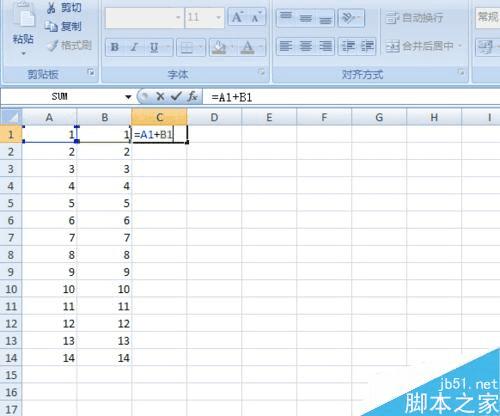
4、我们把上边的公式算好了,点击下拉试试
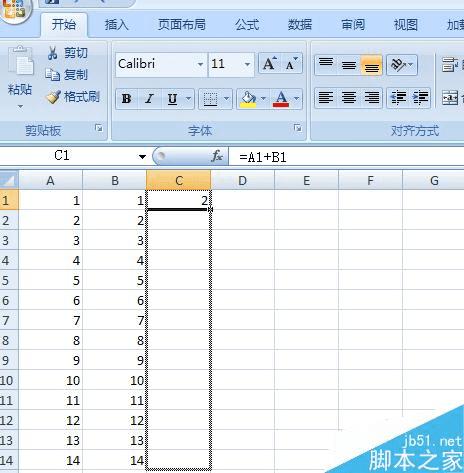
5、我们发现虽然添加了公式,但是下拉没有变化,那我们怎么办呢。
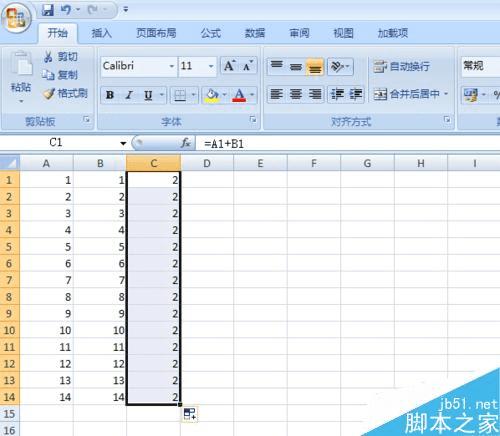
6、找到上边的excel选项
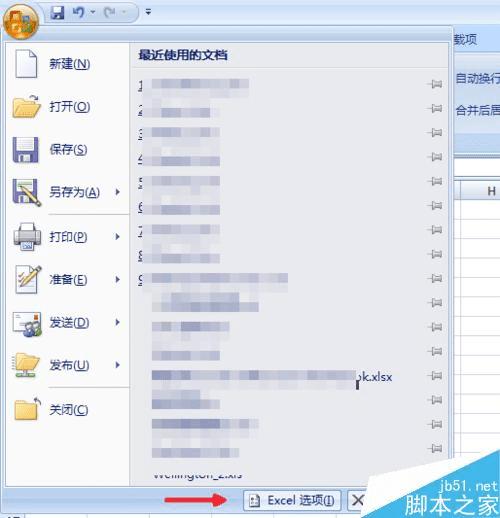
7、切换到第二个选项,就是公式选项
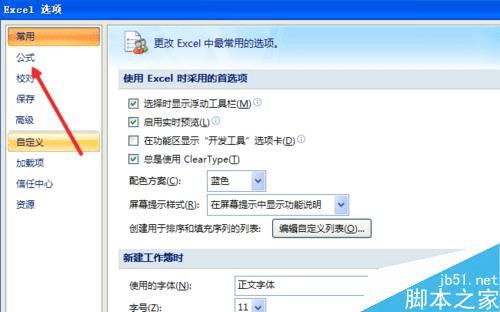
8、在计算选项的下边,我们找到工作簿计算,我们把下边选择为自动重算,点击下边的确定完成我们的设置
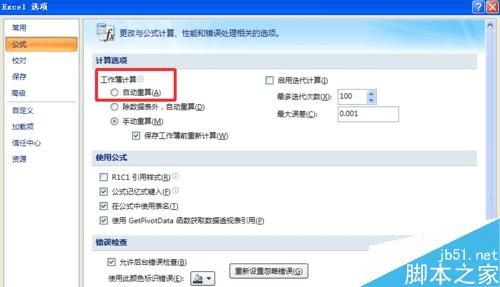
9、我们这样就可以算出公式了。
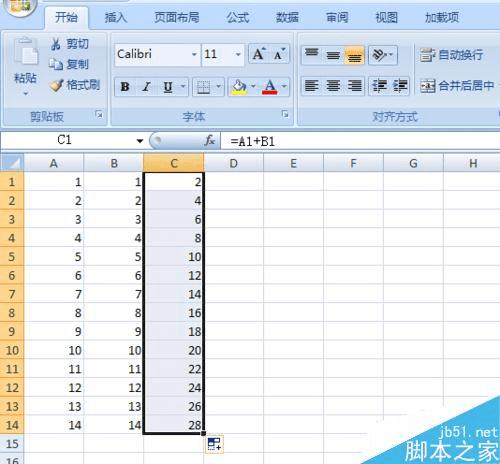
以上就是excel下拉公式结果一样的解决方法介绍,希望能对大家有所帮助!
本文地址:http://www.45fan.com/dnjc/33482.html
